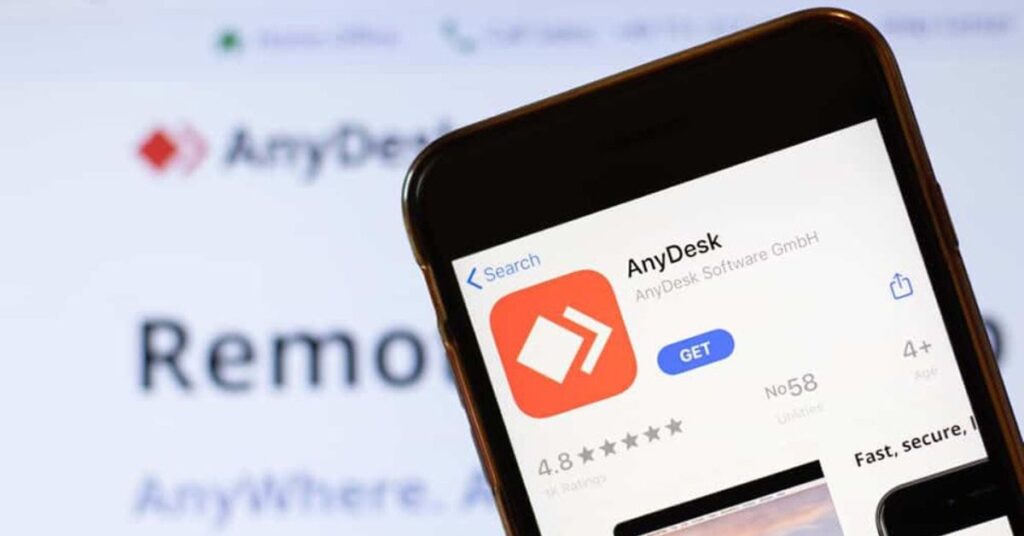Trong một số trường hợp cần thiết, chúng ta hoàn toàn có thể kết nối và điều khiển máy tính của mình từ xa mà không nhất thiết phải có mặt ở đó. Và công cụ hoàn hảo trở thành cầu nối thực hiện việc này chính là ứng dụng AnyDesk. Vậy AnyDesk là gì? Cách sử dụng Anydesk trên máy tính và điện thoại như thế nào? Mọi thông tin sẽ có trong bài viết dưới đây.
AnyDesk là gì?
AnyDesk là một phần mềm cho phép bạn điều khiển máy tính của mình từ xa thông qua Internet. Nghĩa là, bạn có thể ngồi ở bất kỳ đâu, sử dụng một thiết bị khác như điện thoại, máy tính bảng hay một máy tính khác để truy cập và điều khiển máy tính ở nhà hoặc văn phòng. Điều này có nghĩa là bạn có thể:
- Kiểm soát máy tính tại nhà hoặc văn phòng: Thực hiện các tác vụ như mở file, chạy chương trình, sao chép dữ liệu ngay cả khi bạn đang ở xa.
- Hỗ trợ kỹ thuật từ xa: Người khác có thể kết nối vào máy tính của bạn để giúp bạn khắc phục sự cố, cài đặt phần mềm hoặc đào tạo.
- Làm việc nhóm: Nhiều người có thể cùng làm việc trên một máy tính hoặc chia sẻ màn hình để làm việc nhóm hiệu quả hơn.
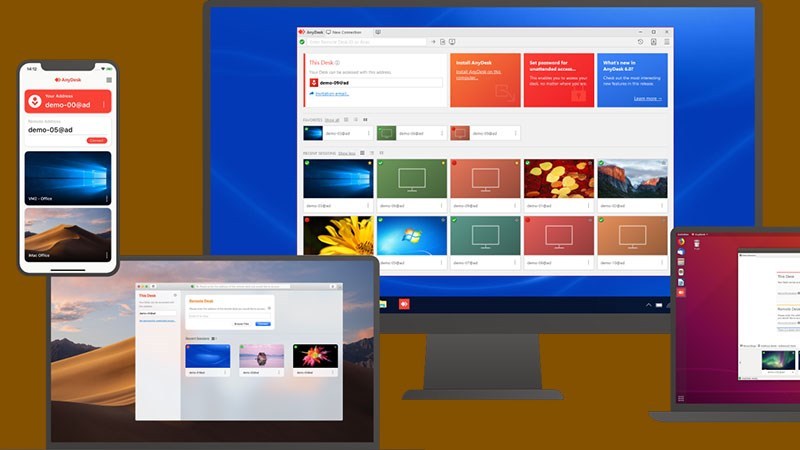
Nhìn chung, việc tìm hiểu và khám phá ứng dụng AnyDesk là gì, bạn sẽ thấy rằng nó vô cùng tiện lợi, giúp chúng ta dễ dàng xử lý công việc một cách linh hoạt hơn thay vì lúc nào cũng phải ngồi trực tiếp trước màn hình của thiết bị.
Các trường hợp cần sử dụng tới AnyDesk
Đúng như khái niệm AnyDesk là gì, dưới đây sẽ là một số trường hợp mà chúng ta cần nên biết tới ứng dụng này để bất cứ khi nào cần cũng có thể hỗ trợ cho việc xử lý công việc từ xa trở nên thuận tiện và dễ dàng hơn.
Hỗ trợ kỹ thuật cho khách hàng: Các công ty công nghệ thường sử dụng AnyDesk để hỗ trợ khách hàng từ xa, đặc biệt là ngoại tỉnh thay vì mất thời gian đến tận nơi.
Làm việc từ xa: Nhân viên văn phòng có thể làm việc tại nhà và kết nối vào máy tính công ty để tiếp tục công việc.
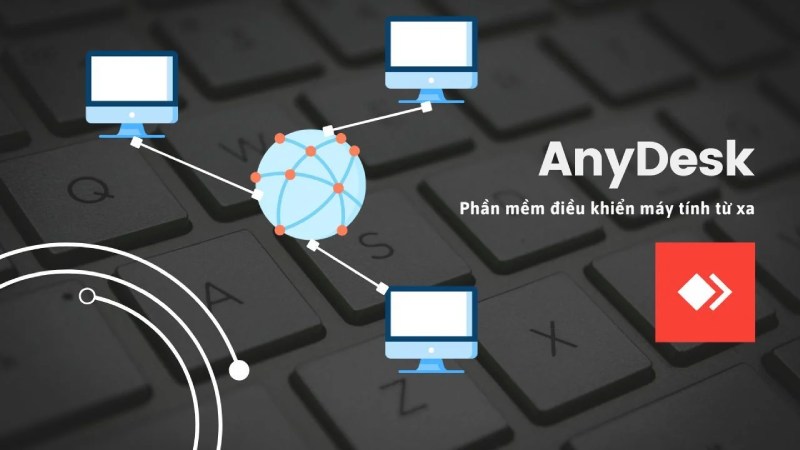
Học tập trực tuyến: Giáo viên có thể chia sẻ màn hình để giảng bài cho học sinh từ xa.
Quản lý máy tính từ xa: Quản trị viên hệ thống có thể quản lý và bảo trì nhiều máy tính từ một vị trí trung tâm.
Trình diễn sản phẩm: Thực hiện các cuộc họp trực tuyến, trình diễn sản phẩm cho khách hàng.
Tác dụng của ứng dụng AnyDesk là gì?
AnyDesk là một công cụ hữu ích cho phép bạn làm việc và kết nối với người khác một cách linh hoạt và hiệu quả hơn. Nó rất có ý nghĩa trong một số trường hợp quan trọng cần xử lý công việc, vấn đề kịp thời mà vẫn đảm bảo đạt hiệu quả cao.
Trước tiên là tính tiện lợi. Hiểu được khái niệm AnyDesk là gì, chúng ta sẽ biết rằng đây là một ứng dụng cho phép điều khiển máy tính từ xa, thay vì lúc nào cũng phải mang chúng bên người. Chính bởi vậy, bạn sẽ linh hoạt hơn trong việc làm việc hay hỗ trợ kỹ thuật cho ai đó từ xa một cách dễ dàng.
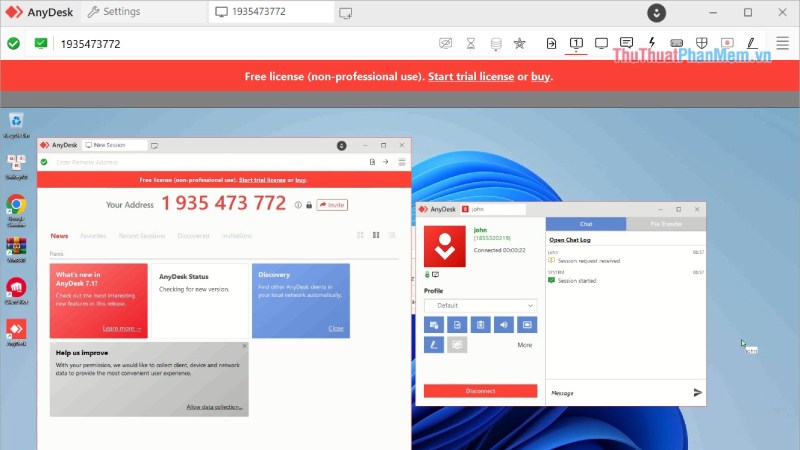
Mặt khác, ứng dụng này còn có ưu điểm là truyền tải hình ảnh mượt mà, độ trễ thấp, giúp bạn làm việc hiệu quả dù không trực tiếp đứng máy tại nhà hay ở văn phòng.
Cách cài đặt AnyDesk trên điện thoại
Việc cài đặt ứng dụng AnyDesk là gì. Nếu bạn chưa biết cách làm thì hãy thực hiện theo hướng dẫn dưới đây
Cài đặt ứng dụng
Trên điện thoại Android:
Bước 1: Mở Google Play Store: Tìm kiếm “AnyDesk” trên thanh tìm kiếm.
Bước 2: Chọn ứng dụng AnyDesk: Trong danh sách kết quả tìm kiếm, hãy chọn ứng dụng AnyDesk chính thức.
Bước 3: Cài đặt: Nhấn vào nút “Cài đặt” và chờ quá trình cài đặt hoàn tất.
Trên điện thoại iPhone:
Bước 1: Mở App Store: Tìm kiếm “AnyDesk” trên thanh tìm kiếm.
Bước 2: Chọn ứng dụng AnyDesk: Trong danh sách kết quả tìm kiếm, hãy chọn ứng dụng AnyDesk chính thức.
Bước 3: Tải về: Nhấn vào nút “Nhận” và chờ quá trình tải về hoàn tất.
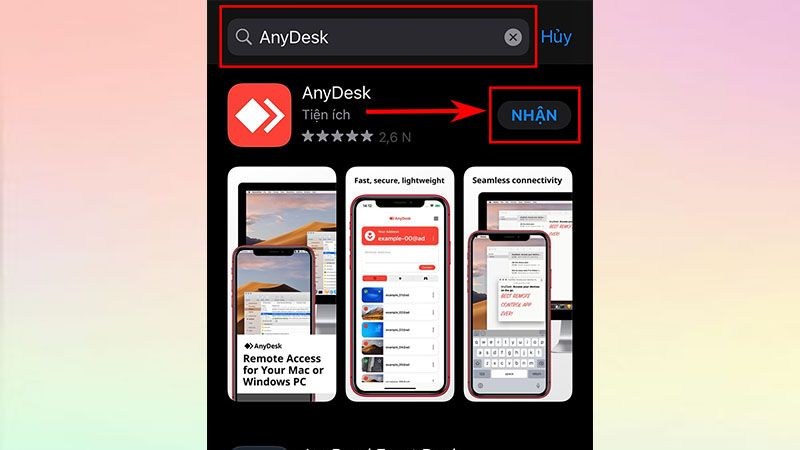
Sau khi cài đặt
Bước 1: Mở ứng dụng: Tìm biểu tượng AnyDesk trên màn hình điện thoại và mở ứng dụng.
Bước 2: Nhập ID AnyDesk: Bạn sẽ thấy một ID AnyDesk duy nhất trên màn hình điện thoại. Đây là ID mà bạn sẽ cung cấp cho người khác để họ có thể kết nối vào máy tính của bạn.
Bước 3: Kết nối: Để kết nối đến một máy tính khác, bạn chỉ cần nhập ID AnyDesk của máy tính đó vào ô tương ứng trên điện thoại và nhấn kết nối.
Lưu ý:
- Quyền truy cập: Khi lần đầu sử dụng, AnyDesk có thể yêu cầu một số quyền truy cập, như quyền truy cập màn hình, để có thể điều khiển máy tính từ xa. Bạn hãy cấp các quyền này để đảm bảo ứng dụng hoạt động trơn tru.
- Kết nối ổn định: Để có kết nối ổn định, hãy đảm bảo điện thoại và máy tính của bạn đều có kết nối internet ổn định.
- Bảo mật: Luôn đặt mật khẩu mạnh cho tài khoản AnyDesk của bạn và chỉ chia sẻ ID AnyDesk với những người mà bạn tin tưởng.
Lời kết
Bài viết trên đây đã tổng hợp mọi thông tin về ứng dụng AnyDesk là gì. Đây sẽ là một lựa chọn tuyệt vời trong các trường hợp cần hỗ trợ kỹ thuật từ xa, làm việc từ xa hoặc chỉ đơn giản là muốn truy cập máy tính của mình từ bất kỳ đâu